Διαχείριση ετικετών για ακολουθίες
Οι ετικέτες σάς βοηθούν να φιλτράρετε και να προσδιορίσετε γρήγορα τις ακολουθίες από μια λίστα κατά κατηγορίες που καθορίζετε.
Απαιτήσεις άδειας χρήσης και ρόλου
| Τύπος απαίτησης | Πρέπει να έχετε |
|---|---|
| Άδεια χρήσης | Dynamics 365 Sales Enterprise, Dynamics 365 Sales Premium ή Microsoft Relationship Sales Περισσότερες πληροφορίες: Τιμολόγηση Dynamics 365 Sales |
| Ρόλοι ασφαλείας | Διαχειριστής συστήματος, Διαχειριστής ακολουθίας, ή Διευθυντής πωλήσεων Περισσότερες πληροφορίες: Προκαθορισμένοι ρόλοι ασφαλείας για Sales |
Απαιτήσεις δικαιωμάτων για τη διαχείριση ετικετών
Στον ακόλουθο πίνακα παρουσιάζονται τα δικαιώματα που απαιτούνται για την εκτέλεση εργασιών σε ετικέτες από έναν ρόλο χρήστη.
| Εργασία σχετική με ετικέτες | Απαιτούμενα δικαιώματα |
|---|---|
| Δημιουργία, επεξεργασία και διαγραφή | Στη σελίδα Ρόλοι ασφαλείας, στην καρτέλα Προσαρμοσμένες οντότητες, παρέχετε δικαιώματα δημιουργίας, ανάγνωσης, εγγραφής και διαγραφής για την οντότητα Ετικέτα Πωλήσεων. Περισσότερες πληροφορίες: Ρόλοι ασφαλείας και προνόμια Σημείωση: Από προεπιλογή, αυτά τα δικαιώματα είναι διαθέσιμα για τους ρόλους ασφαλείας Διαχειριστής συστήματος, Διευθυντής ακολουθίας και Διευθυντής πωλήσεων. |
| Εφαρμογή και κατάργηση | Στη σελίδα ρόλων ασφαλείας, στην καρτέλα Προσαρμοσμένες οντότητες, παρέχετε δικαιώματα για τις ακόλουθες οντότητες: - Ετικέτα Sales: Ανάγνωση, προσάρτηση και προσάρτηση σε - Ακολουθία: Ανάγνωση, προσάρτηση και προσάρτηση σε Περισσότερες πληροφορίες: Ρόλοι ασφαλείας και προνόμια Σημείωση: Από προεπιλογή, αυτά τα δικαιώματα είναι διαθέσιμα για τους ρόλους ασφαλείας Διαχειριστής συστήματος, Διευθυντής ακολουθίας, Διευθυντής πωλήσεων και Πωλητής. |
Τι είναι οι ετικέτες;
Η ετικέτα είναι μια ετικέτα που χρησιμοποιείται για τον προσδιορισμό μιας ακολουθίας. Η ετικέτα λειτουργεί ως μετα-δεδομένα για να σας βοηθήσει να φιλτράρετε και να βρείτε ακολουθίες. Με την προσθήκη ετικετών σε ακολουθίες, μπορείτε να διακρίνετε τη μία ακολουθία από την άλλη και να επιλέξετε μια συγκεκριμένη ακολουθία από μια λίστα επαφών.
Μπορείτε να εκτελέσετε τις εξής δραστηριότητες σε ετικέτες:
- Δημιουργία ετικετών
- Επεξεργασία ετικέτας
- Διαγραφή ετικέτας
- Εφαρμογή ετικέτας σε ακολουθία
- Φιλτράρισμα ακολουθιών με βάση τις ετικέτες
- Κατάργηση ετικετών από μια ακολουθία
Ποιος μπορεί να διαχειριστεί τις ετικέτες;
Από προεπιλογή, οι χρήστες με ρόλους διευθυντή πωλήσεων και υπεύθυνου ακολουθίας μπορούν να χρησιμοποιούν τον υπεύθυνο ετικετών και να αναθέσουν ετικέτες σε ακολουθίες. Για να χρησιμοποιήσετε τη δυνατότητα σε άλλους ρόλους, θα πρέπει να έχετε πρόσβαση στη σελίδα Ακολουθίες. Επικοινωνήστε με τον διαχειριστή σας για να λάβετε τα ακόλουθα προνόμια:
- Ανάγνωση και προσάρτηση σε πρόσβαση σε επίπεδο χρήστη για τον πίνακα Ετικέτα πωλήσεων (msdyn_salestag) για αντιστοίχιση ετικετών σε ακολουθία.
- Δημιουργήστε, διαβάστε, συντάξτε και διαγράψτε πρόσβαση στο επίπεδο χρήστη για τον πίνακα Ετικέτα πωλήσεων (msdyn_salestag) για χρήση του διαχειριστή ετικετών.
Περισσότερες πληροφορίες: Ρόλοι ασφαλείας και προνόμια
Δημιουργία ετικετών
Δημιουργήστε ετικέτες για την κατηγοριοποίηση των ακολουθιών σε λογική σειρά. Για παράδειγμα, θέλετε να κατηγοριοποιήσετε τους υποψήφιους πελάτες με βάση την πόλη προέλευσής τους. Δημιουργείτε ετικέτες με ονόματα πόλης, όπως Σιάτλ και Hyderabad, και τις εφαρμόζετε στους υποψήφιους πελάτες σύμφωνα με την πόλη προέλευσής τους.
Στην εφαρμογή Κέντρο πωλήσεων, μεταβείτε στην Αλλαγή περιοχής στην κάτω αριστερή γωνία της σελίδας και επιλέξτε τις ρυθμίσεις Sales Insights.
Στην περιοχή Επιταχυντής πωλήσεων, επιλέξτε Ακολουθία.
Στη σελίδα Ακολουθίες, επιλέξτε Διαχείριση ετικετών.
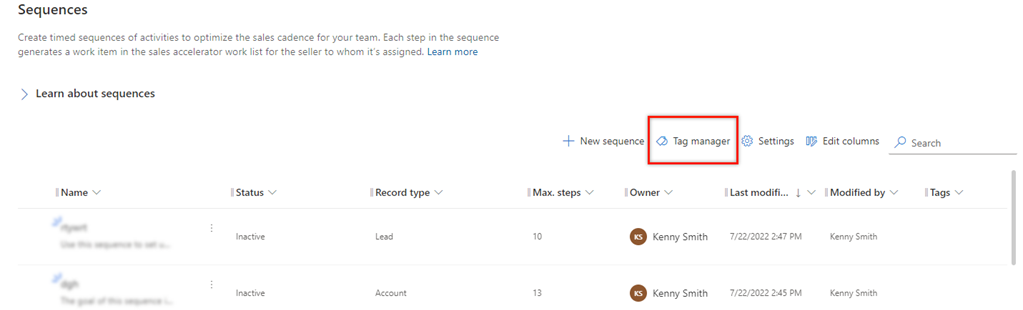
Στη σελίδα Διαχειριστής ετικετών, επιλέξτε Νέα ετικέτα.
Στο παράθυρο διαλόγου Δημιουργία νέων ετικετών, πληκτρολογήστε τις ακόλουθες λεπτομέρειες.
Πεδίο Περιγραφή Όνομα ετικέτας Εισαγάγετε το όνομα της ετικέτας.
Σημείωση: Δεν υποστηρίζεται η κάθετος (/) στα ονόματα ετικετών.Ένθεση ετικέτας σε Επιλέξτε ένα όνομα ετικέτας με το οποίο θέλετε να δημιουργήσετε την ετικέτα. Όταν επιλέξετε Κανένα, η ετικέτα δημιουργείται στο επίπεδο 1 και μπορείτε να προσθέσετε ετικέτες κάτω από αυτό. Για να προσθέσετε πολλές ετικέτες, επιλέξτε Enter αφού προσθέσετε κάθε ετικέτα.
Μπορείτε επίσης να δημιουργήσετε ένθετες ετικέτες. Περισσότερες πληροφορίες: Δημιουργία ένθετων ετικετών.Επιλέξτε Αποθήκευση.
Επαναλάβετε τη διαδικασία για να προσθέσετε περισσότερες ετικέτες.
Δημιουργία ένθετων ετικετών
Οι ένθετες ετικέτες σάς επιτρέπουν να ομαδοποιήσετε ετικέτες έτσι, ώστε να μπορείτε εύκολα να αναγνωρίσετε ετικέτες, ενώ τις εφαρμόζετε σε μια ακολουθία. Για παράδειγμα, θέλετε να δημιουργήσετε ετικέτες βάσει περιοχών και να μεταβείτε σε χαμηλά επίπεδα σε χώρες, νομούς (εάν ισχύει) και πόλεις. Δημιουργείτε Βόρεια Αμερική (στο επίπεδο 1), Ηνωμένες Πολιτείες Αμερικής (επίπεδο 2), πολιτεία Ουάσιγκτον (επίπεδο 3) και έπειτα Σιάτλ (επίπεδο 4).
Σημαντικό
- Μπορείτε να δημιουργήσετε ένθετες ετικέτες για έως και τέσσερα επίπεδα.
- Δεν υπάρχει όριο στην προσθήκη ετικετών στο επίπεδο 1. Για άλλα επίπεδα, μπορείτε να προσθέσετε μόνο έως και 100 ετικέτες.
Δημιουργήστε μια ετικέτα στον ριζικό κόμβο. Σε αυτό το παράδειγμα, δημιουργούμε την ετικέτα Βόρεια Αμερική.
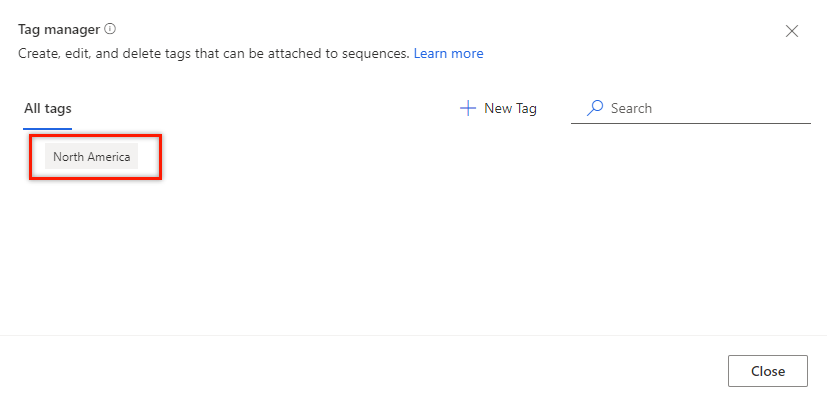
Δημιουργήστε έναν κόμβο σε επίπεδο κάτω από τον ριζικό κόμβο της Βόρειας Αμερικής.
Τοποθετήστε τον δείκτη του ποντικιού πάνω από την ετικέτα ριζικού κόμβου της Βόρειας Αμερικής και, στη συνέχεια, επιλέξτε Προσθήκη (+).
Σημείωμα
Μπορείτε επίσης να χρησιμοποιήσετε Νέα ετικέτα για να προσθέσετε έναν κόμβο κάτω από τον ριζικό κόμβο.

Στο παράθυρο διαλόγου Δημιουργία νέων ετικετών, πληκτρολογήστε τα Ονόματα ετικέτών. Προσθέστε πολλές ετικέτες επιλέγοντας Enter μετά από κάθε ετικέτα.
Στο πεδίο Ένθεση ετικέτας κάτω από, επιλέξτε τη γονική ετικέτα. Προς το παρόν, υποστηρίζονται μόνο τέσσερα επίπεδα ιεραρχίας και κάθε επίπεδο μπορεί να έχει έως και 100 ετικέτες. Για παράδειγμα, επίπεδο 1 > επίπεδο 2 > επίπεδο 3 > επίπεδο 4. Εάν επιχειρήσετε να προσθέσετε έναν άλλο κόμβο κάτω από τον κόμβο επιπέδου 4, εμφανίζεται ένα μήνυμα σφάλματος.
Σε αυτό το παράδειγμα, προσθέτουμε Ηνωμένες Πολιτείες Αμερικής, Καναδά και Μεξικό κάτω από τον γονικό κόμβο Βόρεια Αμερική.
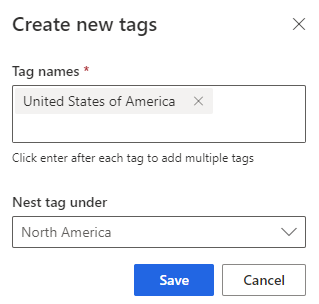
ΕπιλέξτεΑποθήκευση.
Στον κόμβο της Βόρειας Αμερικής μπορείτε να δείτε ότι οι Ηνωμένες Πολιτείες Αμερικής, ο Καναδάς και το Μεξικό έχουν προστεθεί στο επόμενο επίπεδο ως θυγατρικοί κόμβοι.
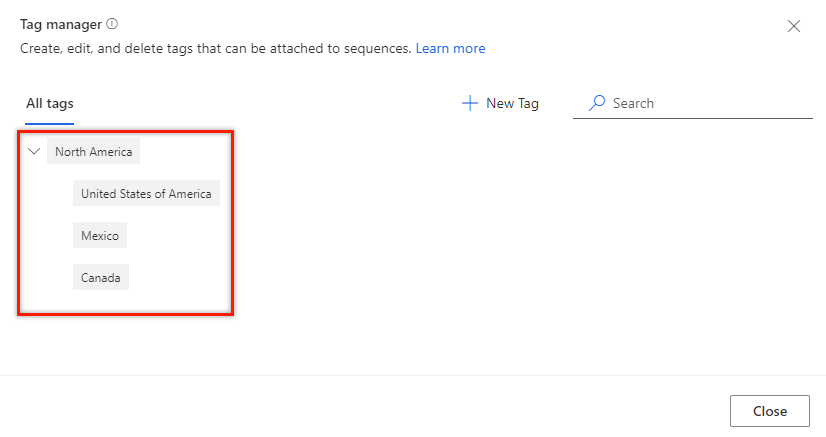
Παρομοίως, επαναλάβετε το βήμα 2 για να προσθέσετε:
- Ένας κόμβος κάτω από τις Ηνωμένες Πολιτείες Αμερικής όπως Πολιτεία Ουάσιγκτον.
- Ένας κόμβος κάτω από την Πολιτεία Ουάσιγκτον όπως Σιάτλ.
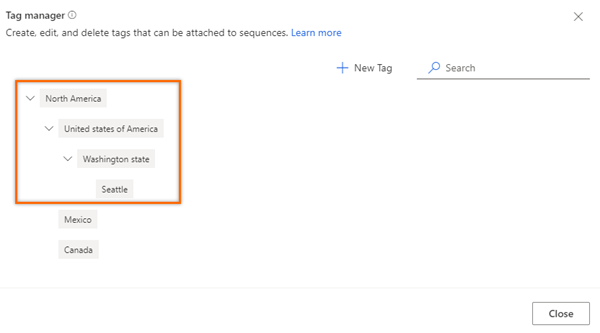
Επεξεργασία ετικέτας
Μπορείτε να επεξεργαστείτε μια ετικέτα, εάν θέλετε να αλλάξετε το όνομα τξς ή το επίπεδο ιεραρχίας. Σε αυτό το παράδειγμα, επεξεργαζόμαστε την ετικέτα Πόλη του Μεξικού (η οποία βρίσκεται κάτω από τη Βόρεια Αμερική) για να τη μετακινήσετε στο Μεξικό χωρίς να αλλάξετε το όνομα.
Ανοίξτε τον διαχειριστή ετικετών.
Τοποθετήστε τον δείκτη του ποντικιού πάνω από την ετικέτα και επιλέξτε το εικονίδιο Επεξεργασία.
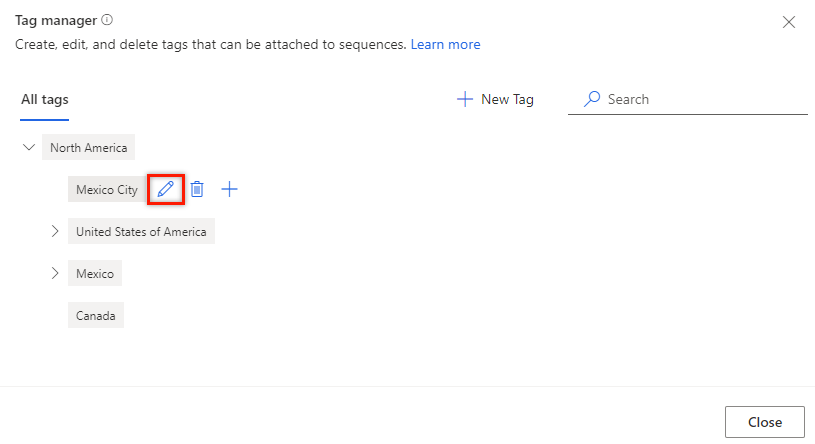
Ανοίγει το παράθυρο διαλόγου Επεξεργασία ετικέτας.
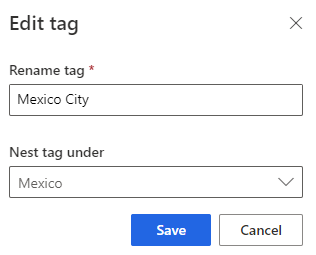
Ενημερώστε τις πληροφορίες όπως απαιτείται και, στη συνέχεια, επιλέξτε Αποθήκευση. Σε αυτό το παράδειγμα, αλλάζουμε την τιμή Ένθεση ετικέτας κάτω από σε Μεξικό.
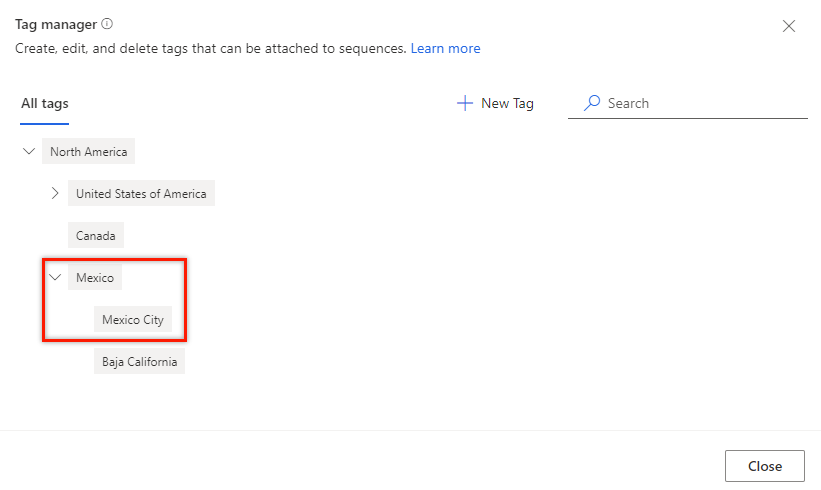
Διαγραφή ετικέτας
Μπορείτε να καταργήσετε τις ετικέτες που ο οργανισμός σας δεν απαιτεί πλέον να συνδέονται με μια ακολουθία. Εάν μια ακολουθία σχετίζεται με τη διαγραμμένη ετικέτα, η ετικέτα καταργείται αυτόματα από την ακολουθία. Περισσότερες πληροφορίες: Φιλτράρισμα ακολουθίας με βάση ετικέτες
Ανοίξτε τον διαχειριστή ετικετών.
Τοποθετήστε τον δείκτη του ποντικιού πάνω από την ετικέτα και επιλέξτε το εικονίδιο Διαγραφή.
Εμφανίζεται ένα μήνυμα επιβεβαίωσης.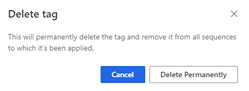
Επιλέξτε Οριστική διαγραφή.
Εάν η ετικέτα που διαγράφεται έχει θυγατρικές ετικέτες, οι θυγατρικές ετικέτες θα μετακινηθούν πάνω σε επίπεδο ιεραρχίας και θα είναι ένθετες κάτω από το γονικό στοιχείο της διαγραμμένης ετικέτας.
Για παράδειγμα, υπάρχουν τρία επίπεδα ετικετών στην ιεραρχία. Διαγράφετε μια ετικέτα στο επίπεδο 2 που έχει θυγατρικές ετικέτες. Οι θυγατρικές ετικέτες (επίπεδο 3) μετακινούνται πάνω σε ένα επίπεδο (επίπεδο 2) και είναι ένθετες κάτω από το γονικό στοιχείο ιεραρχίας (επίπεδο 1). Όταν διαγράφετε το Μεξικό (γονικό στοιχείο) που βρίσκεται στο επίπεδο 2, το επίπεδο κάτω από αυτό μετακινείται ένα επίπεδο επάνω στη Βόρεια Αμερική και γίνεται επίπεδο 2 στην ιεραρχία.
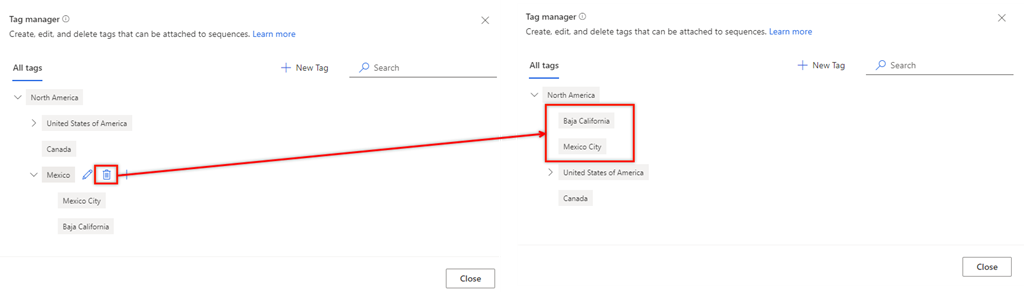
Εφαρμογή ετικέτας σε ακολουθία
Στην εφαρμογή Κέντρο πωλήσεων, μεταβείτε στην Αλλαγή περιοχής στην κάτω αριστερή γωνία της σελίδας και επιλέξτε τις ρυθμίσεις Sales Insights.
Στην περιοχή Επιταχυντής πωλήσεων, επιλέξτε Ακολουθία.
Επιλέξτε μια ακολουθία για την οποία θέλετε να εφαρμόσετε ετικέτες και, στη συνέχεια, επιλέξτε Επεξεργασία ετικετών.
Σημείωμα
Μπορείτε επίσης να επιλέξετε Επεξεργασία ετικετών ανοίγοντας την ακολουθία.
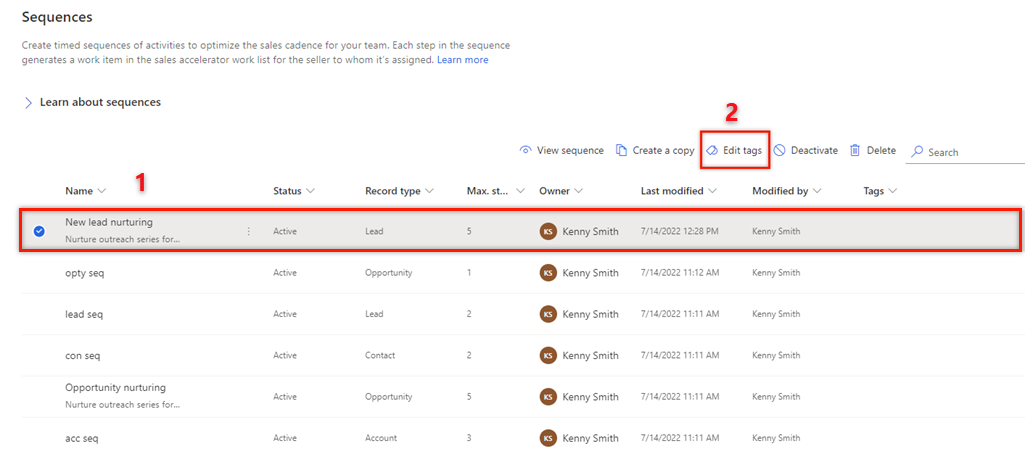
Στο τμήμα παραθύρου Επεξεργασία ετικετών ακολουθίας, επιλέξτε Προσθήκη ετικετών σε ακολουθία.
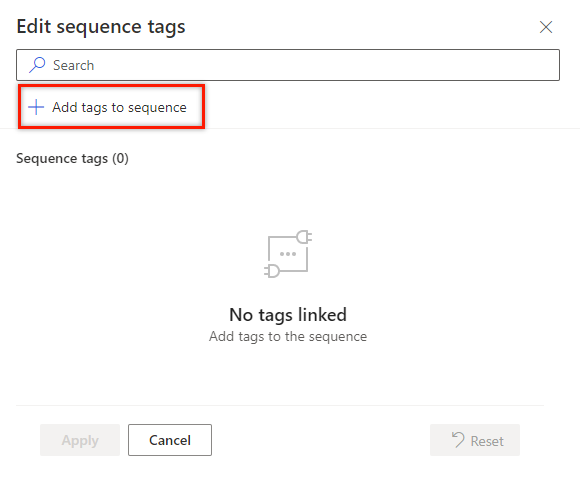
Επιλέξτε τις ετικέτες που θέλετε να εφαρμόσετε στην ακολουθία.
Οι επιλεγμένες ετικέτες επισημαίνονται με μπλε χρώμα και παρατίθενται στην ενότητα Επιλεγμένες ετικέτες με τη διαδρομή ιεραρχίας.

Επιλέξτε Προσθήκη.
Οι ετικέτες, συμπεριλαμβανομένης της ιεαραρχίας, παρατίθενται στην ακολουθία. Τοποθετήστε το δείκτη του ποντικιού πάνω από την ετικέτα που προστέθηκε για να προβάλετε την πλήρη διαδρομή για την ετικέτα.
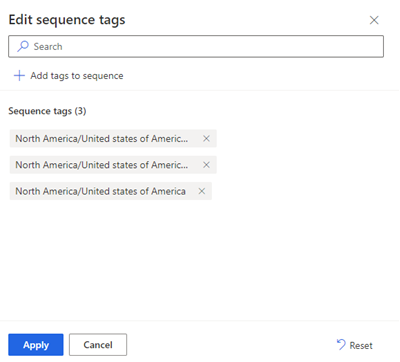
Επιλέξτε Εφαρμογή.
Οι ετικέτες εφαρμόζονται στην ακολουθία.
Φιλτράρισμα ακολουθιών με βάση τις ετικέτες
Στην εφαρμογή Κέντρο πωλήσεων, μεταβείτε στην Αλλαγή περιοχής στην κάτω αριστερή γωνία της σελίδας και επιλέξτε τις ρυθμίσεις Sales Insights.
Στην περιοχή Επιταχυντής πωλήσεων, επιλέξτε Ακολουθία.
Επιλέξτε τη στήλη Ετικέτες.
Ανοίγει το Φιλτράρισμα κατά επιλογή.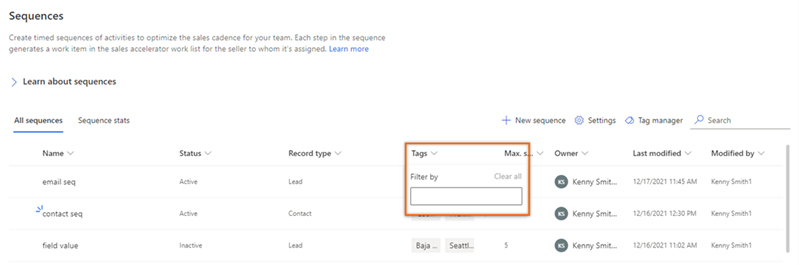
Αναζητήστε τις ετικέτες για να φιλτράρετε την ακολουθία.
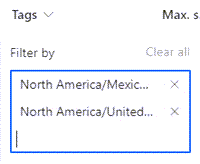
Οι ακολουθίες φιλτράρονται και παρατίθενται στη σελίδα Ακολουθίες. Η λίστα εμφανίζει όλες τις ακολουθίες που συμφωνούν με τα κριτήρια φιλτραρίσματος ανεξάρτητα από την κατάστασή τους.
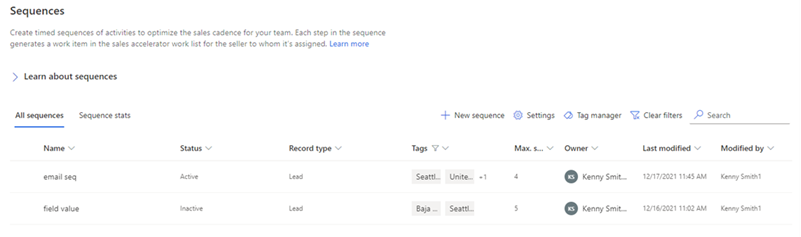
Κατάργηση ετικετών από μια ακολουθία
Στην εφαρμογή Κέντρο πωλήσεων, μεταβείτε στην Αλλαγή περιοχής στην κάτω αριστερή γωνία της σελίδας και επιλέξτε τις ρυθμίσεις Sales Insights.
Στην περιοχή Επιταχυντής πωλήσεων, επιλέξτε Ακολουθία.
Επιλέξτε μια ακολουθία για την οποία θέλετε να καταργήσετε ετικέτες και, στη συνέχεια, επιλέξτε Επεξεργασία ετικετών.
Στην ενότητα Ετικέτες ακολουθίας, επιλέξτε το εικονίδιο Σταυρός (X) που αντιστοιχεί στην ετικέτα και έπειτα επιλέξτε Εφαρμογή.
Η ετικέτα καταργείται από την ακολουθία.
Δεν μπορείτε να βρείτε τις επιλογές στην εφαρμογή σας;
Υπάρχουν τρεις πιθανότητες:
- Δεν έχετε την απαραίτητη άδεια χρήσης ή ρόλο.
- Ο διαχειριστής σας δεν έχει ενεργοποιήσει τη δυνατότητα.
- Ο οργανισμός σας χρησιμοποιεί μια προσαρμοσμένη εφαρμογή. Επικοινωνήστε με τον διαχειριστή σας για τα ακριβή βήματα. Τα βήματα που περιγράφονται σε αυτό το άρθρο αφορούν ειδικά τις έτοιμες εφαρμογές Κέντρο πωλήσεων και Sales Professional.
Δείτε επίσης
Διαχείριση και δημιουργία ακολουθιών
Δημιουργήστε και ενεργοποιήστε μια ακολουθία
Σχόλια
Σύντομα διαθέσιμα: Καθ' όλη τη διάρκεια του 2024 θα καταργήσουμε σταδιακά τα ζητήματα GitHub ως μηχανισμό ανάδρασης για το περιεχόμενο και θα το αντικαταστήσουμε με ένα νέο σύστημα ανάδρασης. Για περισσότερες πληροφορίες, ανατρέξτε στο θέμα: https://aka.ms/ContentUserFeedback.
Υποβολή και προβολή σχολίων για